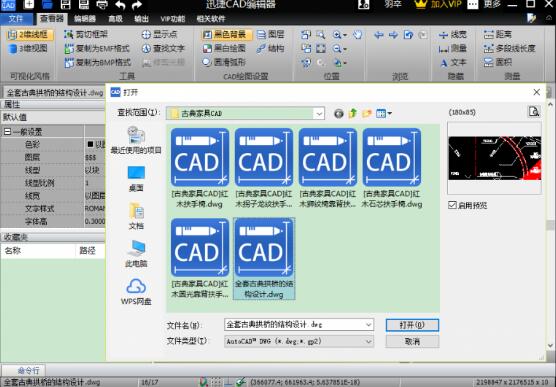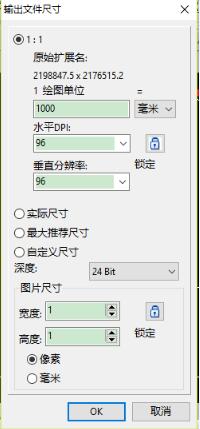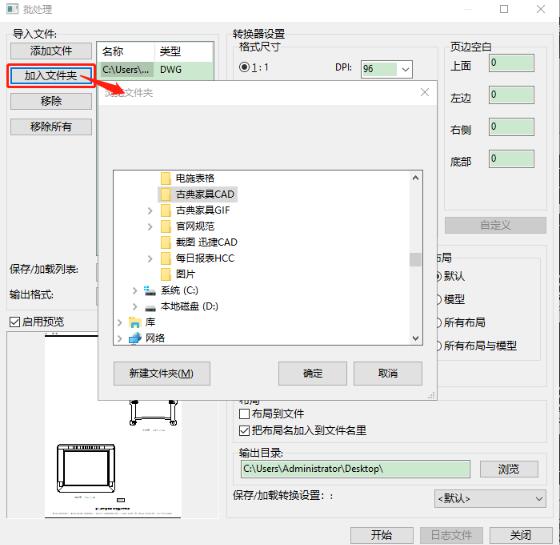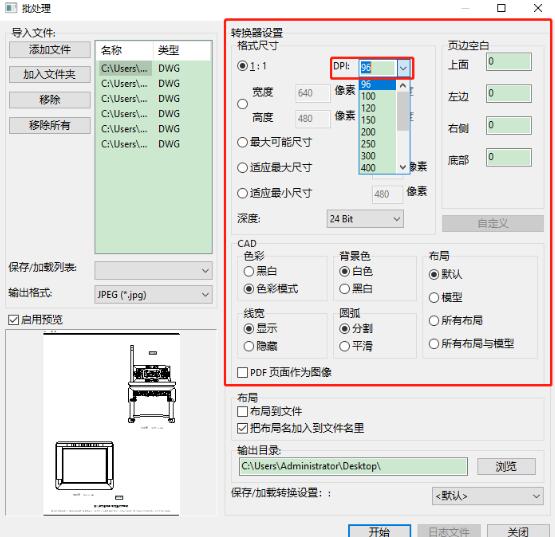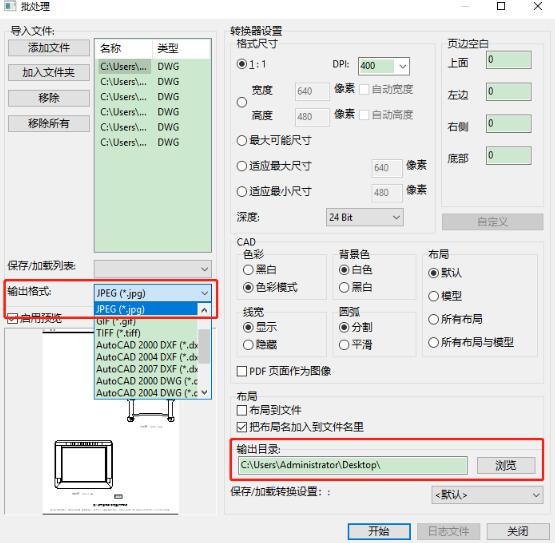我们在日常的CAD制图绘图中,通常我们都是需要对不同类型的文件进行转换,CAD转成JPG图片就是最常见的一种,那么当我们将CAD图纸文件导出成JPG图片时,很多情况下都会出现质量低像素低的情况,其实不用担心,今天小编就给大家介绍下迅捷CAD编辑器迅捷CAD编辑器导出JPG控制质量的操作方法,赶紧一起来看看吧。
迅捷CAD编辑器导出JPG怎么控制质量
启动运行迅捷CAD编辑器标准版,点 击【打开】按钮,在弹出的【打开】弹窗中找到需要的CAD图纸打开。
单张CAD导出JPG格式
点 击菜单栏【保存】选项按钮,这时候会弹出【另存为】弹窗。在【另存为】弹窗中,我们选择好保存位置,然后在的【保存类型】栏中,选择保存类型格式为【JPG】格式。
点 击【另存为】弹窗中的保存按钮之后,会弹出【输出文件尺寸】次弹窗。我们可以根据需要在其中对将要导出的JPG格式图片做想要的设置来控制转换质量。然后点 击【OK】按钮,该张CAD图纸会立 刻导出成JPG格式图片。
批量添加CAD导出JPG格式
切换菜单栏到【VIP功能】页面,点 击批处理工具栏中的【批量转图片】选项按钮,这时候会弹出【批处理】弹窗页面。
在【批处理】弹窗中,我们先选择需要的CAD图纸文件进行添加:
①可以选择点 击【添加文件】,在弹出的【打开】次弹窗里找到需要的CAD图纸添加到【批处理】页面。
②可以选择点 击【加入文件夹】,在弹出的【浏览文件夹】次弹窗中找到需要的CAD图纸文件夹添加【批处理】页面。
添加好需要转换的CAD图纸文件后,我们可以在【批处理】弹窗页面中的【转换器设置】选项设置里对将要导出的JPG格式图片做想要的设置来控制转换质量。例如在“格式尺寸”选项设置下对【DPI-图像每英寸长度内的像素点数】进行设置,DPI越高,图片扫描的清晰度越高。
在【输出格式】栏中选择【JPG格式】选项,然后点 击【输出目录】右侧的【浏览】按钮,选择合 适的保存位置存储将要导出的JPG格式图片。最 后点 击【开始】按钮,批量添加的CAD图纸会立 刻导出成JPG格式图片。
使用迅捷CAD编辑器标准版将CAD图纸导出成高质量的JPG格式图片,显示如下图:
以上就是小编给大家分享的迅捷CAD编辑器导出JPG控制质量的方法教程了,是不是感觉实用简单又方便,想要获取更多相关的教程,请大家持续关注教程之家。